xiliosoft audiomaker 6剪切音频文件教程
制作音频文件后,我们经常需要将音频和视频文件合并在一起,但是在合并文件时,很容易出现音频过长的情况。遇到这样的合并问题,可以把音频文件剪下来,做成需要的长度再合并。如果要编辑音频文件,可以使用Xilisoft音频制作机6。这款软件的编辑功能操作起来比较简单,适合没有专业学习过音频编辑的用户。下面是如何使用编辑功能。让我们一起学习吧!

操作教程:

Xilisoft音频制作机(音频编辑制作软件)。
大小:31.9 MB版本:6.5.0破解版环境:WinXP、Win7、Win8、Win10、WinAll。
输入下载。
1.打开软件后,如下图所示,可以在下图所示的操作页面编辑音频。

2.首先使用“添加文件”按钮导入您自己的音频文件。
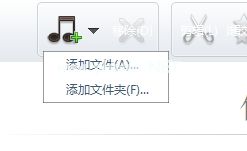
3.打开后,如下图所示,可以在编辑页面查看音频长度等信息。

4.然后用鼠标点击顶部的“剪辑”图标进入剪辑页面。

5.在剪辑页面中,您可以播放和预览添加音频文件的效果。

6.然后在底部设置起点和终点的时间,设置后时间线会发生变化。

7.可以再次播放预览,看看所选位置是否有误,可以随时修改调整。

8.单击下面的“应用”按钮保存设置。
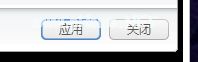
9.这样,我们的音频文件就被成功地编辑到了我们需要的长度。

10.编辑完成后,可以在下面设置音频文件的导出格式和导出位置,最后保存文件!

有了xilisuft audiomaker 6,我们可以编辑各种音频文件,只要能导入就可以编辑。编辑后保存新文件,不会影响源文件的大小,可以放心使用!
版权声明:xiliosoft audiomaker 6剪切音频文件教程是由宝哥软件园云端程序自动收集整理而来。如果本文侵犯了你的权益,请联系本站底部QQ或者邮箱删除。

















